wps表格中如何批量算乘法图文教程
办公教程导读
收集整理了【wps表格中如何批量算乘法图文教程】办公软件教程,小编现在分享给大家,供广大互联网技能从业者学习和参考。文章包含226字,纯文字阅读大概需要1分钟。
办公教程内容图文
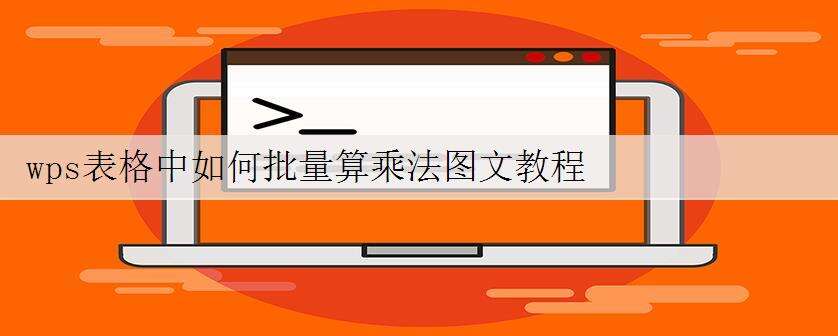
wps表格中批量算乘法的方法
打开表格,输入所需要的数据,
依次表格为例,C1=A1*B1,在“C1”下面第一个单元格里输入“=”
鼠标再点击选取A1数据,然后输入“*”,再点击选取B1数据
然后敲Enter键,结果就出来了,
下面那么多的数字,一个一个照以上的算法也行,但是就是太麻烦。可以这样,把鼠标放在结果是“39”的单元格的位置
移动鼠标,止到右下角鼠标变成+的时候,向下拉动鼠标,就会出现所需要的结果就出来了,如果害怕出错的话,可以检验一下,

